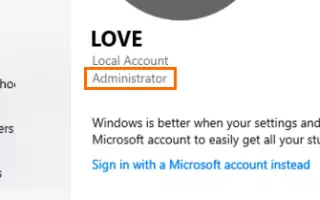Αυτό το άρθρο είναι ένας οδηγός εγκατάστασης με μερικά χρήσιμα στιγμιότυπα οθόνης σχετικά με τον τρόπο ελέγχου των δικαιωμάτων διαχειριστή στα Windows 11.
Κατά την αλλαγή των ρυθμίσεων συστήματος στα Windows 11, ενδέχεται να εμφανιστεί ένα μήνυμα UAC που σας ζητά να επιβεβαιώσετε την ενέργεια. Ένα μήνυμα UAC εμφανίζεται όταν προσπαθείτε να εκτελέσετε μια ενέργεια που απαιτεί δικαιώματα διαχειριστή.
Μπορείτε να απενεργοποιήσετε την προτροπή UAC στα Windows 11, αλλά αυτή δεν είναι καλή επιλογή, επειδή κάτι τέτοιο δημιουργεί πολλούς κινδύνους ασφαλείας. Μια άλλη επιλογή είναι να παρακάμψετε την προτροπή UAC ενεργοποιώντας τον λογαριασμό διαχειριστή στα Windows 11.
Ωστόσο, προτού ενεργοποιήσετε τον λογαριασμό διαχειριστή στα Windows 11, πρέπει πρώτα να βεβαιωθείτε ότι έχετε ήδη δικαιώματα διαχειριστή στα Windows 11. Πρέπει να ενεργοποιήσετε μη αυτόματα τον λογαριασμό διαχειριστή στα Windows 11, αλλά είναι καλύτερο να ελέγξετε εάν ο λογαριασμός διαχειριστή είναι ήδη ενεργοποιημένος.
Έτσι, αν σας ενδιαφέρει να ελέγξετε αν έχετε δικαιώματα διαχειριστή στα Windows 11, έχετε έρθει στη σωστή σελίδα. Ο τρόπος ελέγχου των δικαιωμάτων διαχειριστή στα Windows 11 παρουσιάζεται παρακάτω. Συνεχίστε να κάνετε κύλιση για να το ελέγξετε.
Ελέγξτε εάν έχετε δικαιώματα διαχειριστή στα Windows 11
1. Ελέγξτε τον τύπο του λογαριασμού σας μέσω των ρυθμίσεων
Σε αυτήν τη μέθοδο, θα χρησιμοποιήσετε την εφαρμογή Ρυθμίσεις των Windows 11 για να επαληθεύσετε ότι ο λογαριασμός χρήστη σας είναι λογαριασμός διαχειριστή. Ακολουθούν μερικά απλά βήματα που πρέπει να ακολουθήσετε.
- Πρώτα, κάντε κλικ στο μενού Έναρξη των Windows 11 και επιλέξτε Ρυθμίσεις .
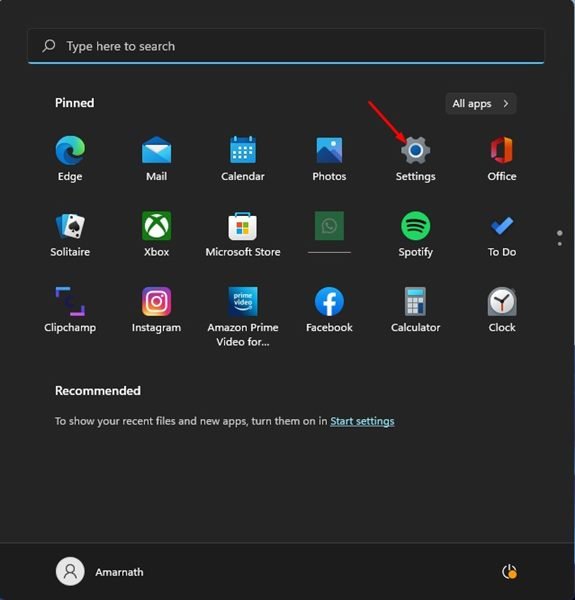
- Στην εφαρμογή Ρυθμίσεις, μεταβείτε στην καρτέλα Σύστημα όπως φαίνεται παρακάτω.
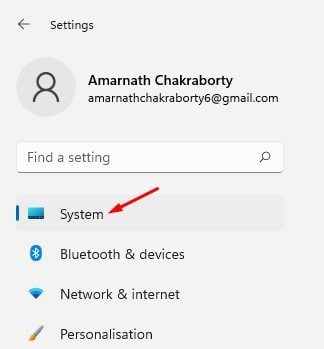
- Τα στοιχεία του λογαριασμού χρήστη εμφανίζονται στο δεξιό παράθυρο. Όταν εμφανίζεται το κείμενο «Διαχειριστής» , υποδηλώνει ότι χρησιμοποιείτε λογαριασμό διαχειριστή.
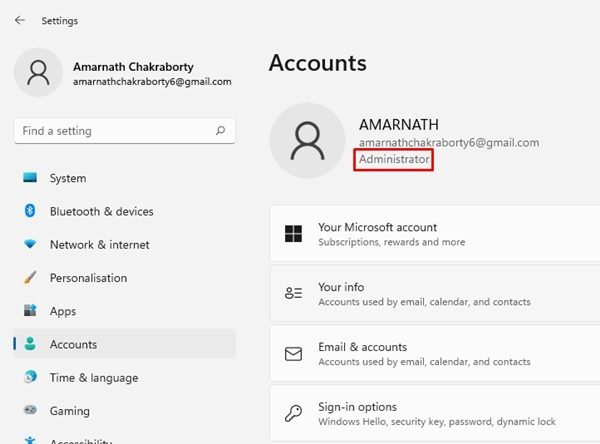
Η ρύθμιση έχει ολοκληρωθεί. Αυτός είναι ο τρόπος με τον οποίο μπορείτε να ελέγξετε εάν έχετε δικαιώματα διαχειριστή στα Windows 11 μέσω των ρυθμίσεων.
2. Βεβαιωθείτε ότι έχετε δικαιώματα διαχειριστή μέσω του πίνακα ελέγχου
Σε αυτήν τη μέθοδο, χρησιμοποιείτε τον Πίνακα Ελέγχου για να επαληθεύσετε ότι ο λογαριασμός χρήστη σας είναι λογαριασμός διαχειριστή. Απλώς ακολουθήστε μερικά απλά βήματα που κοινοποιούνται παρακάτω.
- Πρώτα, κάντε κλικ στην Αναζήτηση των Windows 11 και πληκτρολογήστε τον Πίνακα Ελέγχου. Ανοίξτε τον Πίνακα Ελέγχου από τη λίστα επιλογών .
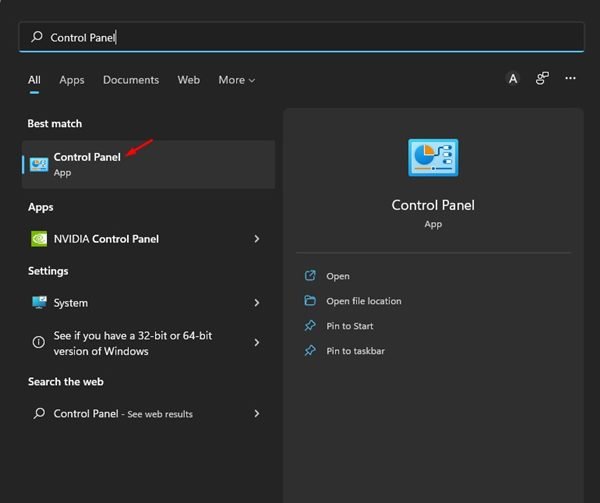
- Κάντε κλικ στην επιλογή Λογαριασμοί χρηστών στον Πίνακα Ελέγχου.
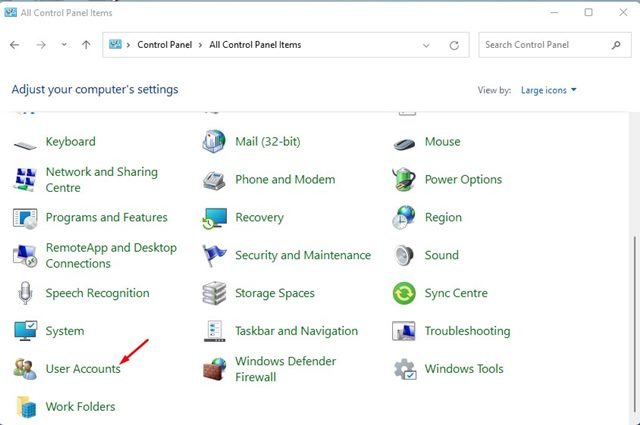
- Στη σελίδα Λογαριασμοί χρηστών, κοιτάξτε προς τα δεξιά. Εάν ο λογαριασμός σας είναι λογαριασμός διαχειριστή, θα δείτε το κείμενο “Διαχειριστής” κάτω από το όνομα του λογαριασμού χρήστη σας .
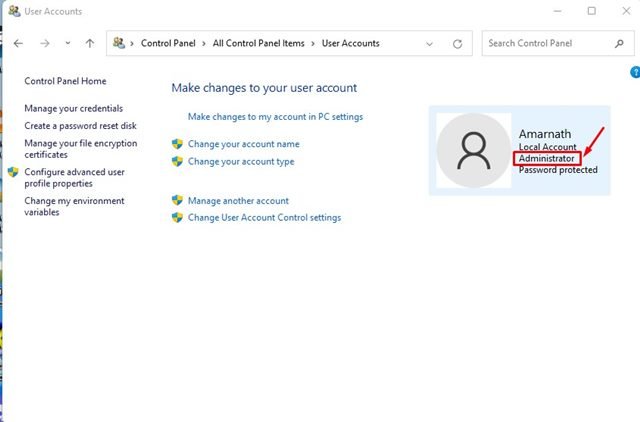
Η ρύθμιση έχει ολοκληρωθεί. Πώς να ελέγξετε εάν έχετε δικαιώματα διαχειριστή στα Windows 11 μέσω του Βοηθητικού προγράμματος Πίνακα Ελέγχου.
3. Ελέγξτε εάν ο λογαριασμός Windows 11 είναι λογαριασμός διαχειριστή μέσω CMD
Σε αυτήν τη μέθοδο, θα χρησιμοποιήσετε ένα βοηθητικό πρόγραμμα γραμμής εντολών για να επαληθεύσετε ότι ο λογαριασμός σας στα Windows 11 είναι λογαριασμός διαχειριστή. Ακολουθούν μερικά απλά βήματα που πρέπει να ακολουθήσετε.
- Πρώτα, κάντε κλικ στην Αναζήτηση των Windows 11 και πληκτρολογήστε Command Prompt .
- Κάντε δεξί κλικ στη γραμμή εντολών και επιλέξτε *Εκτέλεση ως διαχειριστής.
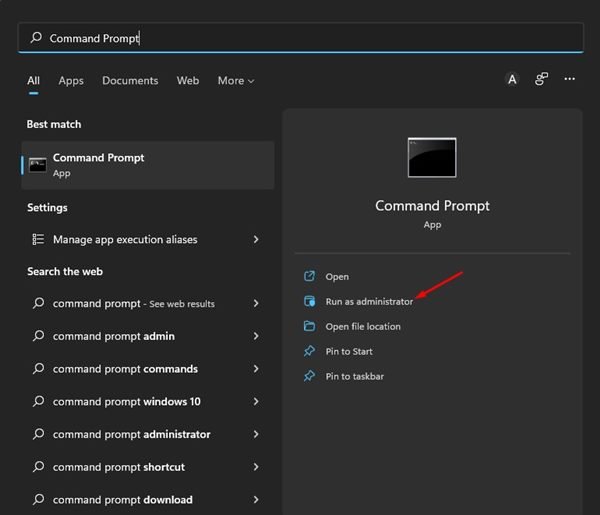
- Στη γραμμή εντολών, πληκτρολογήστε
net user "account name"enter και πατήστε Enter.
Σημείωση: Μετονομάστε τον λογαριασμό σας στον δικό σας . Για παράδειγμα, ” net user Techman “.
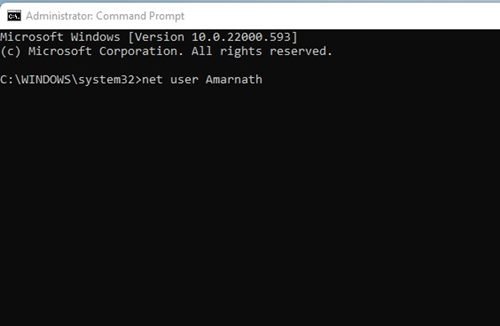
- Στη γραμμή εντολών εμφανίζονται πολλές πληροφορίες. Για να επαληθεύσετε τον τύπο του λογαριασμού σας, πρέπει να ελέγξετε το πεδίο Συνδρομή τοπικής ομάδας. Εάν η κατάσταση μέλους τοπικής ομάδας εμφανίζει *Διαχειριστής, ο τρέχων λογαριασμός έχει δικαιώματα διαχειριστή.
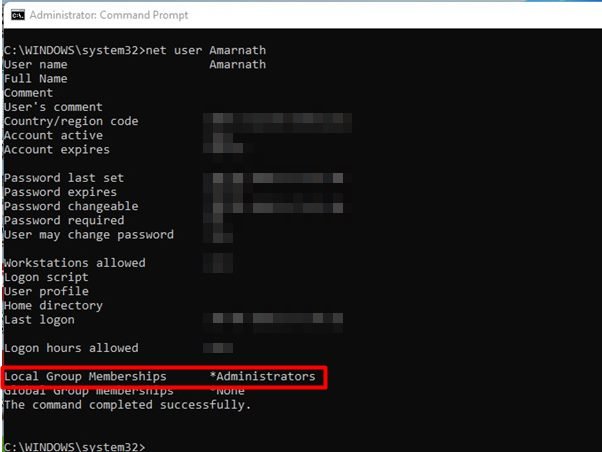
Έτσι γίνεται η ρύθμιση. Αυτός είναι ο τρόπος με τον οποίο μπορείτε να ελέγξετε εάν έχετε δικαιώματα διαχειριστή στα Windows 11 μέσω της γραμμής εντολών.
Παραπάνω, εξετάσαμε πώς να ελέγξουμε τα δικαιώματα διαχειριστή στα Windows 11. Ελπίζουμε ότι αυτές οι πληροφορίες σας βοήθησαν να βρείτε αυτό που χρειάζεστε.